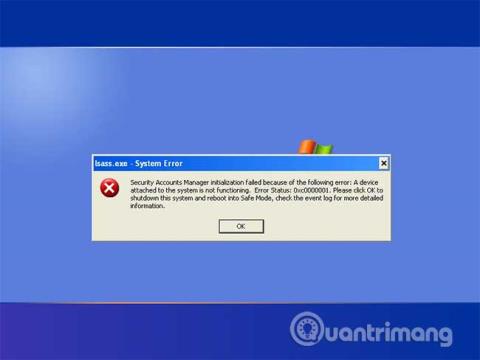Koda napake 0xc0000001 je ena najpogostejših kod napak v sistemu Windows, ki sega v sistem Windows XP . Če ga vidite, se morda soočate z resno težavo, saj vašemu računalniku manjka pomemben del kode ali komponente. Naslednji članek vam bo povedal, kaj je koda napake 0xc0000001 in kako jo obravnavati.
Vzrok kode napake 0xc0000001
Koda napake 0xc0000001 se prikaže vedno, ko do naprave ali programske opreme, potrebne za izvajanje operacije, ni mogoče dostopati ali jo odpreti. To je tako, kot bi poskušali zagnati avto brez svečke; Ne glede na to, na koliko plina obrnete ključ ali koliko plina načrpate, se avto ne bo zagnal, dokler ne odpravite težave.

Nekaj pogostih vzrokov za to napako vključuje:
- Datoteka Security Account Manager (SAM) je izbrisana ali poškodovana.
- Pomembne sistemske datoteke so poškodovane zaradi izpadov električne energije, virusov ali napak pogona.
- Nekaj manjka ali je poškodovano v večjem datotečnem sistemu.
- Na napravi pride do ohlapnih zvarov, zlomljenih delov ali drugih fizičnih poškodb.
Kako preprečiti kodo napake 0xc0000001?

Ker lahko postopek odpravljanja te napake vključuje fizična popravila računalnika ali brisanje trdega diska, so previdnostni ukrepi še posebej pomembni. S temi koraki najprej preprečite napake.
- Onemogočite AutoRun in AutoPlay v sistemu Windows.
- Kupujte le računalniško dodatno opremo zaupanja vrednih blagovnih znamk, ki so prejele pozitivne ocene strokovnjakov.
- Ustvarite obnovitveni pogon za sistem.
- Redno varnostno kopirajte datoteke.
- Nikoli ne odpirajte e-pošte ali povezav od posameznikov, ki jih ne poznate.
- Nikoli ne izbrišite datotek iz mape System ali Config.
- Nikoli ne povežite naprave z računalnikom, kot je USB, ne da bi opravili preizkus zlonamerne programske opreme, kot je Windows Defender .
- Napravo USB priključite prek vrat računalnika, namesto prek vrat USB za tipkovnico ali zvezdišča USB.
- Dodatno opremo odklopite šele, ko je računalnik popolnoma izklopljen.
- Ko dodajate pomožne naprave v svoj računalnik, namestite vse gonilnike in drugo programsko opremo ter redno preverjajte, ali so vsi gonilniki pomožnih naprav redno posodobljeni.
- Namestite notranje komponente v okolju brez prahu in za čiščenje uporabite stisnjen zrak, preden pritrdite komponento.
- Redno čistite vrata računalnika s stisnjenim zrakom.
Kako popraviti kodo napake 0xc0000001
Če prejmete to kodo napake, boste morali skrbno ravnati z vsem, kar je povezano z vašim računalnikom, tako znotraj kot zunaj, da bi našli težavo. Najbolje je zožiti obseg na »potencialne« osumljence, kot so nedavne spremembe, ki ste jih naredili v svojem računalniku.
1. Izklopite računalnik in odklopite vse razen miške, tipkovnice in monitorja. Ko znova zaženete računalnik, znova povežite vsako napravo eno za drugo. Če se napaka pojavi po priključitvi naprave, jo odklopite in preizkusite na drugem računalniku. Če naprava deluje, jo poskusite priključiti na druga vrata USB.
2. Če ste pred kratkim namestili komponento v svoj računalnik, preverite povezave in se prepričajte, da so pravilno nameščene v vseh priključkih ali vtičih. Če je povezava ohlapna, ponovno namestite komponento.
3. Če se napaka ponovi, uporabite orodje za obnovitev. V prejšnjih različicah sistema Windows, kot je XP, bi bil to namestitveni CD. Za sodobnejše operacijske sisteme, kot je Windows 10 , bo to pogon USB. Povežite napravo in znova zaženite računalnik v obnovitvenem okolju Windows (WinRE) ali možnostih obnovitve sistema . Izberite Odpravljanje težav in obnovitev sistema.

4. Če obnovitev sistema ne odpravi napake, boste morali zamenjati operacijski sistem z novo namestitvijo. Z orodjem za obnovitev izberite Ponastavi ta računalnik . Orodje bo samodejno znova namestilo Windows. Ko končate, zaustavite in znova zaženite računalnik, da se prepričate, da je napaka odpravljena.
Želimo vam uspeh pri odpravi napake!